OneDrive stopt niet met het verwerken van wijzigingen op uw computer? Nou, je bent niet de enige die dit probleem ervaart. Veel OneDrive-gebruikers klaagden dat de app soms vastloopt op het scherm 'Wijzigingen verwerken'. Als u OneDrive al opnieuw hebt opgestart maar het probleem niet hebt opgelost, volgt u de onderstaande stappen voor probleemoplossing.
Hoe los ik OneDrive op bij het verwerken van wijzigingen?
Neem de volledige controle over uw bestanden
Als u geen volledige controle heeft over de bestanden die OneDrive probeert te synchroniseren, zal de app niet alle wijzigingen verwerken. Ga naar de hoofdmap van uw OneDrive-map en wijzig indien nodig de eigendomsinstellingen. Een map met beperkte toegang kan dit probleem veroorzaken.
- Navigeren naar C:\Gebruikers\Gebruikersnaam.
- Klik met de rechtermuisknop op de OneDrive-map.
- Selecteer Eigendommen, en ga naar de Veiligheid tabblad.
- Zorg ervoor dat u volledige controle hebt over de OneDrive-map.
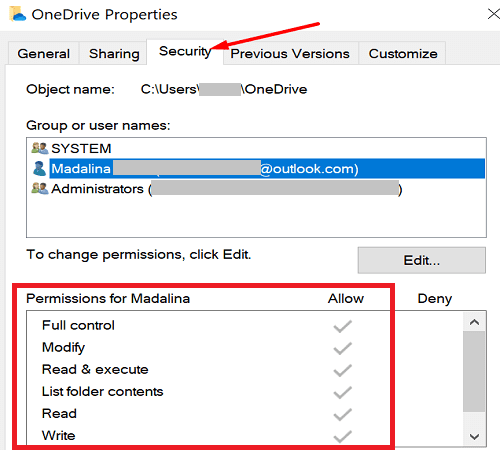
Stel uw Windows-gebruikersaccount in als de eigenaar van de OneDrive-map om het eigendom door te geven aan alle submappen. Doe dat en controleer of OneDrive de wijzigingen nu kan verwerken.
Grote bestanden uitsluiten
OneDrive heeft veel tijd nodig om de laatste wijzigingen te verwerken als u online bestanden open hebt staan. Hetzelfde geldt als veel bestanden vast komen te zitten in de synchronisatiewachtrij of als de app grote bestanden probeert te synchroniseren. Zorg ervoor dat u alle online bestanden sluit die u hebt geopend. Als u een onlinebestand opent en Files On-Demand gebruikt, vinkt u de "Altijd op dit apparaat houden" optie.
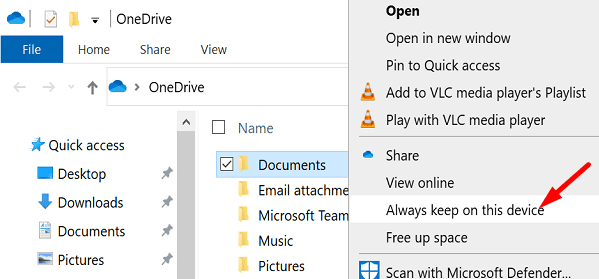
Klik vervolgens op het OneDrive-pictogram om de bestanden weer te geven die de app probeert te synchroniseren. Pauzeer en hervat de synchronisatie, of sluit grote bestanden volledig uit van de synchronisatielijst. U kunt de app ook instrueren om geen mappen te synchroniseren met grote bestanden, zoals video's.
Klik met de rechtermuisknop op uw OneDrive-pictogram en selecteer Instellingen. Klik op de Rekening tabblad, kies mappen, en selecteer de mappen die u wilt synchroniseren.
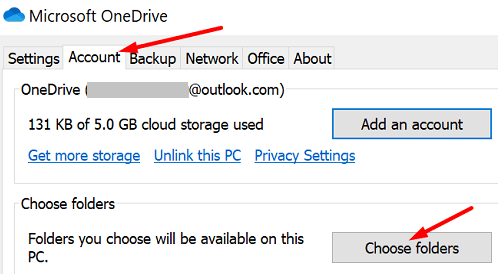
OneDrive resetten
Probeer uw OneDrive-app opnieuw in te stellen en controleer of u verbeteringen opmerkt.
- druk de ramen en R sleutels om een nieuwe te openen Venster uitvoeren.
- Voer vervolgens het volgende pad in en druk op Enter:
%localappdata%\Microsoft\OneDrive\onedrive.exe /reset
- Wacht twee of drie minuten totdat OneDrive opnieuw is opgestart.
- Als de app niet vanzelf start, open dan een nieuw venster Uitvoeren en ga naar
%localappdata%\Microsoft\OneDrive\onedrive.exe - Druk op Enter en controleer of de app nog steeds moeite heeft om de laatste wijzigingen te verwerken.
Installeer OneDrive opnieuw
Als het probleem zich blijft voordoen, verwijdert u OneDrive en installeert u het opnieuw.
- Ga naar Controlepaneel en selecteer Een programma verwijderen.
- Klik op Microsoft OneDrive en klik vervolgens op de Verwijderen knop.

- Start je computer opnieuw op.
- Download een nieuwe kopie van OneDrive.
Conclusie
Als OneDrive vastloopt bij 'Wijzigingen verwerken', zorg er dan voor dat u volledige controle over uw mappen hebt. Een map met beperkte toegang zou deze storing kunnen veroorzaken. Pauzeer vervolgens de synchronisatie en sluit grote bestanden uit. Als het probleem zich blijft voordoen, stelt u OneDrive opnieuw in en installeert u de app opnieuw. Hebben deze oplossingen u geholpen het probleem op te lossen? Reageer hieronder.